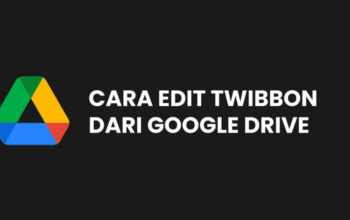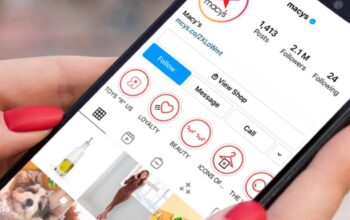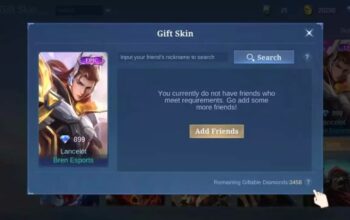Betang.id – Jaringan WiFi merupakan salah satu cara untuk mendapatkan koneksi internet yang stabil dan lancar. Dengan terhubung ke jaringan WiFi, kamu bisa membagikan koneksi internet ke perangkat lain tanpa harus repot-repot mengatur jaringan dan memasukkan password secara manual.
Bagaimana cara melihat QR Code WiFi di ponsel OPPO untuk memudahkan proses berbagi koneksi internet? Simak langkah-langkahnya di bawah ini.
Cara Melihat QR Code WiFi di Ponsel OPPO
- Buka kunci layar ponsel OPPO kamu.
- Pastikan ponsel sudah terhubung dengan jaringan WiFi.
- Buka aplikasi Settings di ponsel kamu.
- Pilih menu Wi-Fi dari pengaturan.
- Temukan nama jaringan WiFi yang sedang terhubung.
- Pada ponsel dengan ColorOS 12 ke bawah, pilih opsi Wi-Fi QR Code. Sedangkan pada ponsel dengan ColorOS 13 ke atas, pilih opsi Share.
- Masukkan password, PIN, pola kunci, atau sidik jari untuk mengakses QR Code WiFi.
- Setelah muncul pop-up dengan QR Code WiFi, kamu bisa melihat nama jaringan WiFi beserta passwordnya.
- Tekan tombol Nearby pada pop-up untuk membagikan QR Code WiFi.
Dengan langkah-langkah di atas, kamu bisa dengan mudah melihat QR Code WiFi di ponsel OPPO kamu dan membagikannya ke perangkat lain. Proses ini akan memudahkan orang lain untuk terhubung ke jaringan WiFi yang sama tanpa perlu repot memasukkan password secara manual.
Jika ingin membagikan QR Code WiFi ke perangkat lain, pastikan untuk mengaktifkan fitur Quick Share agar proses berbagi koneksi internet menjadi lebih cepat dan mudah. Fitur Quick Share ini memungkinkan pengguna OPPO untuk berbagi data dengan perangkat lain yang juga memiliki fitur yang sama.
Dengan adanya fitur QR Code WiFi di ponsel OPPO, proses berbagi koneksi internet akan menjadi lebih cepat dan efisien. Selain itu, kamu juga bisa melihat password jaringan WiFi dengan mudah untuk berbagi koneksi internet ke perangkat yang tidak mendukung fitur QR Code WiFi secara bawaan.
Jadi, dengan mengikuti langkah-langkah di atas, kamu bisa memanfaatkan fitur QR Code WiFi di ponsel OPPO kamu untuk berbagi koneksi internet dengan orang lain secara lebih mudah dan praktis. Semoga informasi ini bermanfaat bagi kamu yang ingin membagikan koneksi internet melalui jaringan WiFi.